この記事はエイチーム引越し侍 / エイチームコネクトの社員による、Ateam Hikkoshi samurai Inc.× Ateam Connect Inc. Advent Calendar 2021 20日目の記事です。
はじめに
僕は環境構築が素人なphperです。
そんな僕がそろそろRuby on Railsでも覚えようかなと思い立ち、環境を用意した中で、環境構築をよくわかっていない素人だからこそ簡単な事にハマってしまいました。
そんな悲しみを1人でも減らすため、僕と同じような素人が何となく環境を作る事ができるようにお手伝いできたら幸いです。
調べるにあたっての不安
まず環境構築をしようと調べる中で、Windows11での環境構築に関する記事はあまり見つからないのではないでしょうか?
リリースされてから、まだそれほど期間もたっていないので当然といえば当然ですね。
でも安心してください!
僕がやってみた所感なのですが、先人がWindows10用に書いてくれた記事はそのままWindows11でも適応する事ができます!
これをお知らせる事がこの記事の最大の目的だと言っても過言ではありません!
とは言えもちろん事項から作業手順を記載させて頂きます。
Step1 RubyのDL&インストール
DL
https://rubyinstaller.org/downloads/
まずは上記サイトからRubyInstallerのDLしてきます。
WITH DEVKITから自分の環境に合わせたものを選択する必要があるのですが、Ruby+Devkit 2.6.9-1 (x64) を選択する事をオススメします。
ここで僕は最初、迂闊にも最新バージョンを選択してしまった為、後々後悔する事となりました...
インストール
DLしたexeファイルを起動し、特に拘りがなければ規約に同意してデフォルト設定のまま進んでいけば下記のようなウィンドウが立ち上がります。
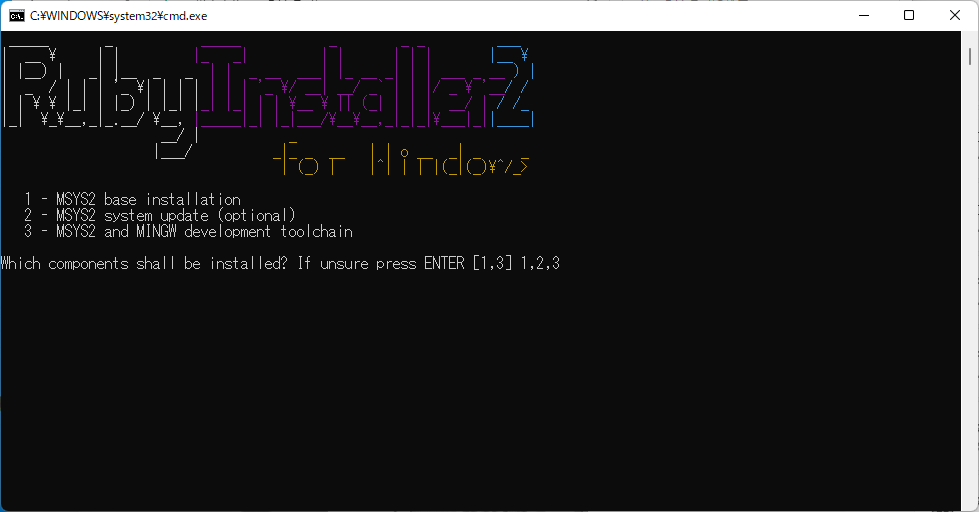
1,2,3を入力してENTER、その後しばらく待つともう一度入力を求められるので再度ENTERを押せがウィンドウは閉じます。
Step2 Ruby on Railsのインストール
C:¥Users¥XXXX> gem install rails -v "5.2.6"
まずはコマンドプロンプトを立ち上げ、上記コマンドでインストールできます。
本記事ではバージョンを5.2.6に指定していますが、各々で入れたいバージョンを指定してください。
ここで注意が必要で、Step1でインストールしたRubyのバージョンとRailsのバージョンがあっていないと後々サーバーを立ち上げることができません。
もし本記事の通り5.2.6をインストールするのであれば、Rubyは必ず2.6系をインストールしてください。
でないとStep5がうまくいかず泣くことになります。
(特に僕のような手探りの方)
Step3 Railsアプリケーションの作成
C:¥Users¥XXXX> rails new sample -G
続いて上記コマンドでRailsアプリケーションを作成します。
sampleの所が任意で命名する事ができるアプリケーション名となりますので、好きな名前を付けてください。
Step4 sqlite3のインストール
C:¥Users¥XXXX> cd sample
C:¥Users¥XXXX¥sample>ridk exec pacman -S mingw-w64-x86_64-sqlite3
~略~
:: インストールを行いますか? [Y/n]Y
~略~
C:¥Users¥XXXX¥sample>bundle install
cdでStep3で作成されたアプリケーションのディレクトリまで移動し、sqlite3をインストールします。
Step5 Railsサーバーを立ち上げる
C:¥Users¥XXXX¥sample>rails s
rails sで立ち上げます。
(停止はCtrl+C)
これで入力待機状態になれば立ち上げ成功です。
ブラウザからlocalhost:3000を開き、下記ページが開く事ができれば最低限の環境構築が完了です。
お疲れ様でした!
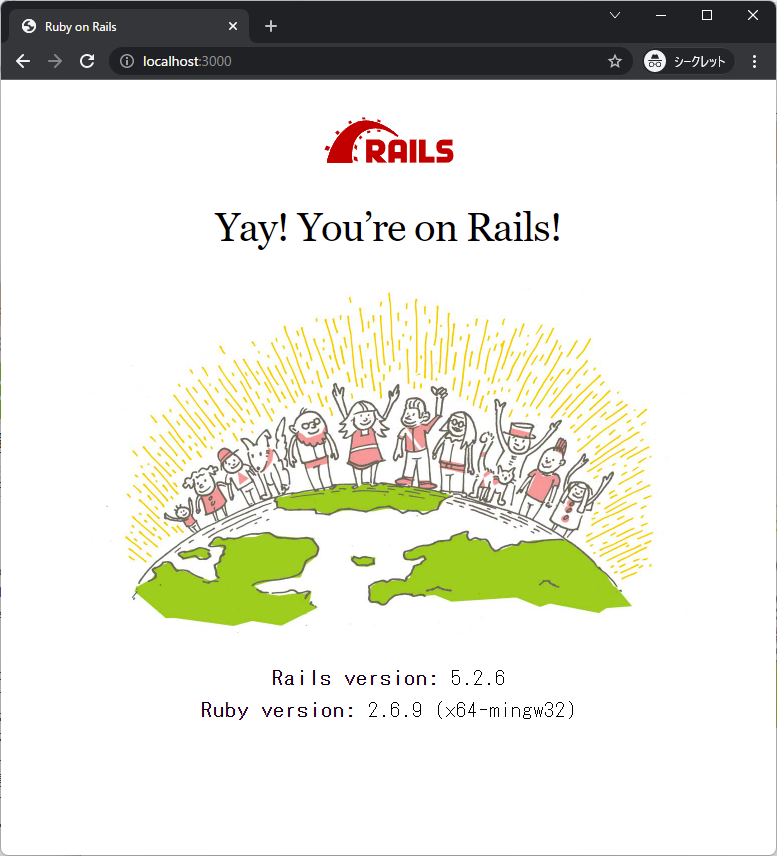
まとめ
Step5まで無事たどり着けた僕と同じ初心者の皆様。
お疲れ様でした!
初心者にありがちなスタートラインにすら立てない悲しみを乗り越えることはできましたでしょうか?
もし新たな分野への挑戦の手助けになれましたら幸いです。
明日
Ateam Hikkoshi samurai Inc.× Ateam Connect Inc. Advent Calendar 2021 20日目の記事は、いかがでしたでしょうか。
明日は @nao_70 が何かについて書いてくれるようです。
おたのしみに!